Configurarea router upvel ur 315bn

Router Upvel UR 315bn - este una dintre acele modele care au o mulțime de popularitate datorită excelent calitate / preț, astfel că mulți utilizatori optează pe ea. Să ne uităm la cum să configurați corect Upvel UR 315bn pentru uz casnic.
Astăzi ne uităm la:
Am înființat un router pentru a lucra
Cablurile de conectare sunt realizate destul de standard: WAN-port pentru a conecta splitter și unul dintre conectorii numerotate de la 1 la 4 (opțional), conectați la un PC. De asemenea, asigurați-vă că declanșatorul este responsabil pentru oprirea router-ul, localizat în poziția On.
Circuitul este conectat corect, puteți vedea mai jos:
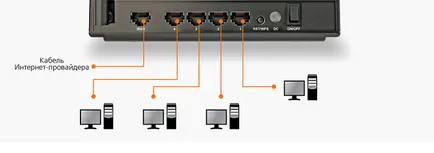
După ce totul este conectat, uita-te la partea din față a aparatului. Asigurați-vă că alimentarea cu LED-uri. ADSL și unul dintre cei numit numeralul 1 - 4 sunt iluminate. Dacă da, du-te la următoarele elemente, în caz contrar - verificați conexiunea dintre router la PC și splitter.
Noi mergem la „admin“
Pentru a introduce setările routerului, trebuie să aveți pe computer orice browser, pentru că prin ea vom merge în „admin“.
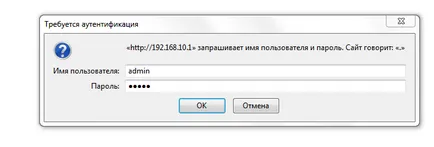
Înlocuiește parola veche la o nouă
Poate la PC-ul și să aibă acces la alte persoane în afară de tine. În acest caz, este logic să se schimbe numele de cont și parola pentru setările routerului.
Important! Aceste date sunt legate numai setările routerului. Pentru a vă conecta la router prin Wi-Fi, utilizatorii nu trebuie să introduceți această parolă la conectare.
În lista din partea stângă, extindeți fila Instrumente și selectați Password.
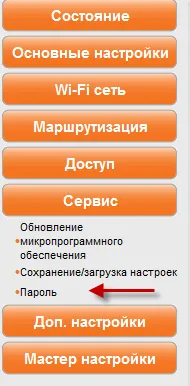
Veți vedea un formular cu trei câmpuri pe care trebuie să completeze. Dacă doriți să păstrați același nume de utilizator, vă rugăm să introduceți numele de autentificare curentă în câmpul Nume de utilizator.
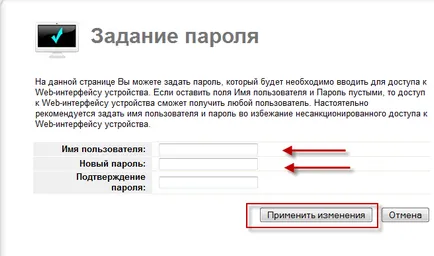
Când sunteți gata - click pe butonul Aplicare modificări.
Configurarea unei rețele fără fir
În lista din stânga, selectați rețeaua Wi-Fi și faceți clic pe Setări de bază în submeniu.
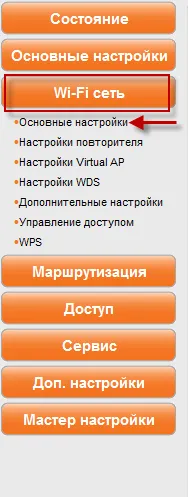
Aici, în principiu, aproape nu trebuie să atingă nimic, dar aici sunt câteva puncte importante:
- SSID - Această linie este responsabil pentru numele rețelei Wi-Fi. Puteți, desigur, nu se schimba. Acesta este responsabil pentru ce sub ce nume de rețea fără fir, utilizatorii vor vedea.
- secțiunea de protecție. câmpul cheie - aici aveți nevoie pentru a fi sigur pentru a introduce parola de router. Dacă nu ați schimbat - este admin.
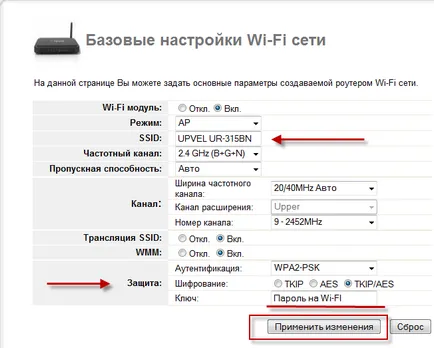
Orice altceva ar trebui să fie stabilite în așa fel cum se arată în captura de ecran. Faceți clic pe Aplicați modificările. că ați făcut ajustări pentru a intra în vigoare.
setări suplimentare
Astfel, manipularea de bază de conexiune Wi-Fi ne-am petrecut, dar în submeniul Advanced Settings, puteți ajusta mai fin rețeaua fără fir. Aici puteți mări sau micșora puterea emisiunii, care va fi foarte util dacă urmăriți o operațiune proastă a rețelei fără fir și, de asemenea, configura Wi-Fi în depărtare.
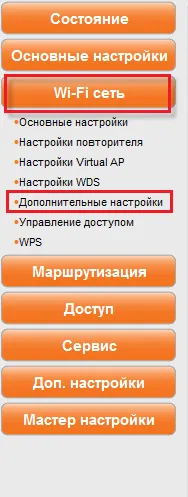
Desigur, dacă nu sunteți sigur dacă acesta ar trebui să fie tratate, puteți sări peste acest pas în condiții de siguranță. Router Upvel UR 315bn are setări optime din fabrică, care va utiliza rețeaua fără fir, chiar și fără ajustări prealabile.
Cum de a crea o rețea rapidă?
Desigur, toți pașii de mai sus - acest lucru nu este tot. În plus, trebuie să configurați conectivitatea LAN și WAN. Puteți face acest lucru singur, dar Upvel UR 315bn un Expert de configurare încorporat. care uneori vă va facilita procesul. Tot ce trebuie - este de a efectua câțiva pași simpli, pe care le descriem acum.
După efectuarea toate cele de mai sus scrise, este pur și simplu reporniți computerul și încercați Internet la locul de muncă. În cazul în care conexiunea nu a fost stabilită, iar LED-ul Status și WLAN sunt oprite, aceasta înseamnă că sunt undeva o greșeală. Încercați să resetați routerul și încercați să setați din nou peste tot. Renunțați la toate modificările pot fi butonul de resetare. Faceți clic pe el, vei folosi un obiect subțire lung (de exemplu, un ac).
Creați o copie de siguranță a setărilor specificate
Un router, la fel ca orice alt dispozitiv electronic, care este capabil de a sparge în jos, ceea ce necesită adesea utilizatorul să apese butonul Reset de pe partea din spate a dispozitivului pentru a reseta toate setările și de a restabili funcționalitatea. Astfel, după introducerea router inversă în funcțiune, toate setările de care aveți nevoie pentru a începe din nou de la zero. Cu toate acestea, pentru a face astfel încât să nu aveți pentru a doua oară, Upvel UR 315bn are o capacitate specială de a crea copii de siguranță ale setărilor sunt deja setate pentru a fi stocate ca un fișier de pe hard disk.
Creați o copie a acestei poate fi de a merge la fila, pe care o puteți vedea mai jos:
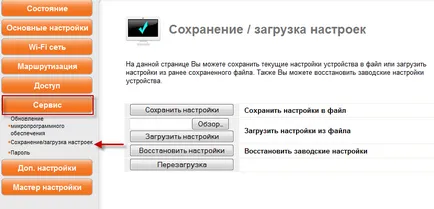
În continuare, să profite de caracteristicile, puteți cu ușurință modul de a salva setările router-ului ca o copie de siguranță, sau încărcați-le pe un PC. Acest truc te va potrivi, de asemenea, dacă aveți un router în cazul spargerii să o înlocuiască cu un dispozitiv de același model: acesta va fi introdus numai și setările de sarcină.